习惯了截图带来的一系列便利,用Liunx系统开发也不能缺少截图的帮助。Liunx中Flameshot是和Win里边的神器Snipaste一般的存在。
Flameshot下载地址:
https://github.com/lupoDharkael/flameshot/releases
安装方法步骤:
Ubuntu软件是可以直接搜索安装Flameshot这款截图软件,但是会出现打不开的问题,而且是
0.5.0的版本,这个版本没有插入文字以及贴图功能!!!
apt-cache show flameshot # 执行版本查看命令
0.6.0版本就有添加这些功能,手动执行安装:
sudo apt install flameshot # 安装
下载flameshot0.6.0
wget https://github.com/lupoDharkael/flameshot/releases/download/v0.6.0/flameshot_0.6.0_bionic_x86_64.deb
添加可执行权限命令
chmod u+x flameshot_0.6.0_bionic_x86_64.deb
下载的deb包进行安装
sudo dpkg -i flameshot_0.6.0_bionic_x86_64.deb
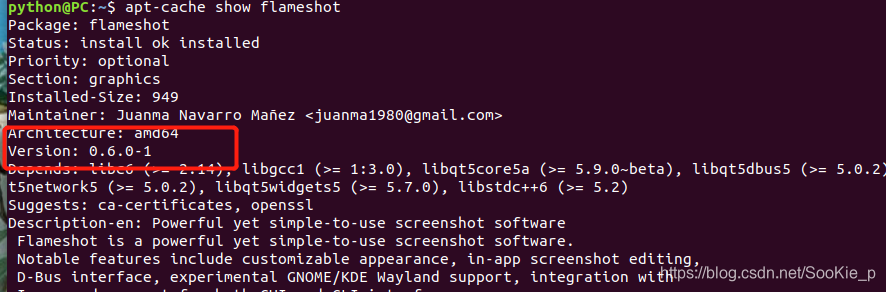
安装好就可使用截图,默认设置是没有文字及贴图功能的,就像这样
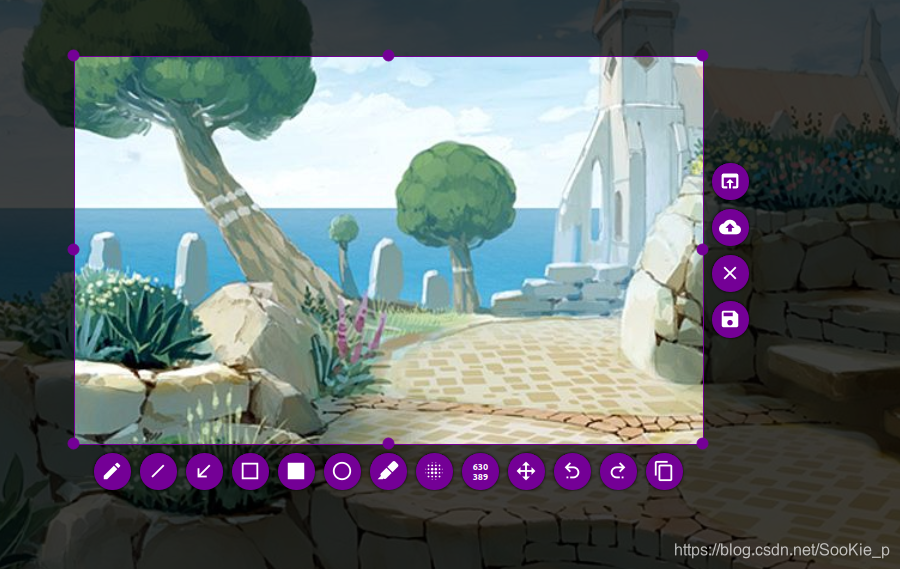
这时需要执行操作
flameshot config
,终端打开配置,点击添加,这像这样
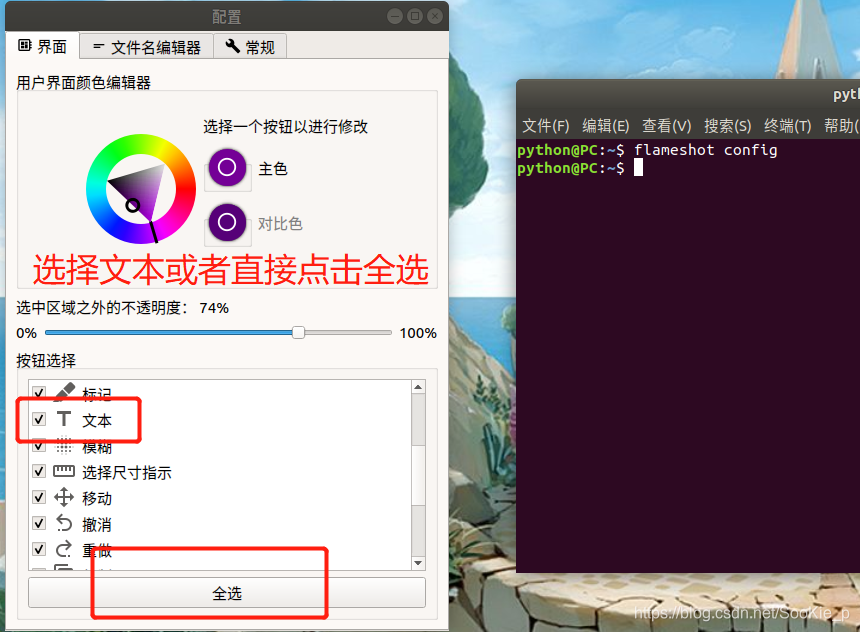
如下,文字编辑即贴图均可使用
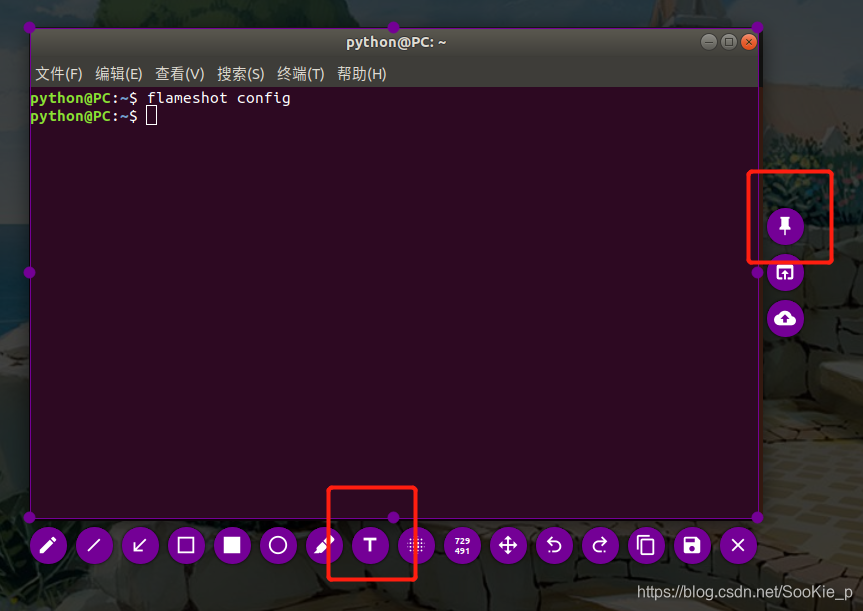
Ubuntu设置截图快捷键方法步骤
点击设置,选择键盘,拉到最底端位置,点击
+
,自定义快捷键
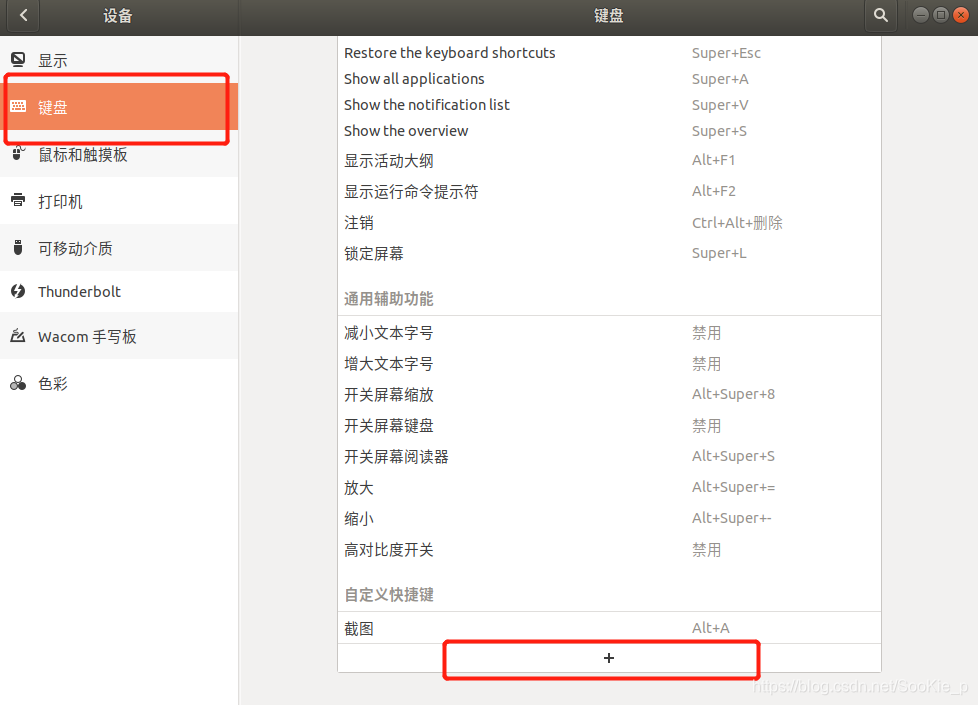
启动 Flameshot 命令
flameshot gui
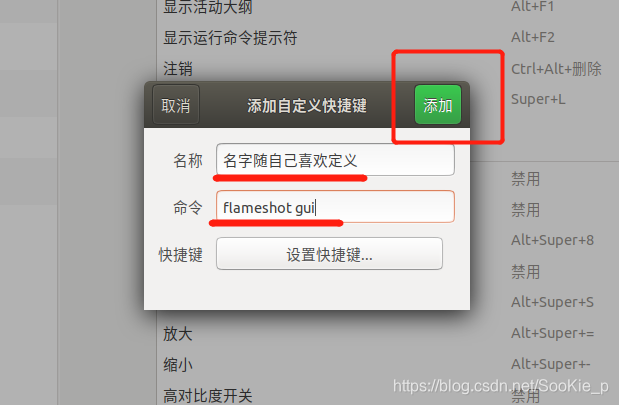
卸载Flameshot命令
sudo dpkg -r flameshot
希望帮助你们使用愉快!!!
版权声明:本文为SooKie_p原创文章,遵循 CC 4.0 BY-SA 版权协议,转载请附上原文出处链接和本声明。